親の帰りを待つ息子との連絡手段に
子供が小学生になったものの学童に入れなかったので、親が帰宅するまで自宅待機させることになり、連絡手段が必要となったのである。
はじめは余っているスマホで済ませようかと思ったのだけど、電話機として見たとき、やはりスマホは煩雑で難しいと感じた。間違ったところを触ると画面がいろいろ変わってしまうのもつらい。
その点電話機はダイヤルボタンを押せば通話できるし、受話器を置けば切れるのが大変優れている。これなら小学生の息子でも間違いなく操作できると思った。
加入電話高い・・光電話も微妙
通常の加入電話は月額2000円弱するので高すぎる。光電話なら500円から始められるが、相手の電話番号を画面に表示するだけ(ナンバーディスプレイ)で400円ものオプション料金を取られるので結局1000円くらいかかる。
そこで、基本使用料0円で回線維持できるFUSION IP-Phone SMARTを使用して、自分でIP電話環境を作ってしまえば大変安く上がるのでは、と思ったのでした。
すでに先駆者も多く、情報が豊富だったのも決め手ですね。今回は下記サイトを大いに参考にさせていただきました。
買ったもの
VoIPアダプタ

Grandstream HT701 VoIPアダプター ATA 1-FXS
- 出版社/メーカー: Grandstream
- メディア: エレクトロニクス
- この商品を含むブログを見る
電話機は1台で良いので1回線用の一番安くて小さいヤツを購入。
電話機

シャープ デジタルコードレス電話機 1.9GHz DECT準拠方式 ブラウン系 JD-SF1CL-T
- 出版社/メーカー: シャープ
- 発売日: 2014/06/27
- メディア: エレクトロニクス
- この商品を含むブログを見る
はじめは昔ながらのダイアルと受話器だけのものにしようとしたのだけど、かけるときの電話帳機能と、着信時に名前を表示できる機能が欲しかったのでLCD付きのものにした。
さらに、ルーターの配置場所と電話を設置したい場所がだいぶ離れていたので、無線のモデルが良かった。
デザインもおしゃれで良い。
環境
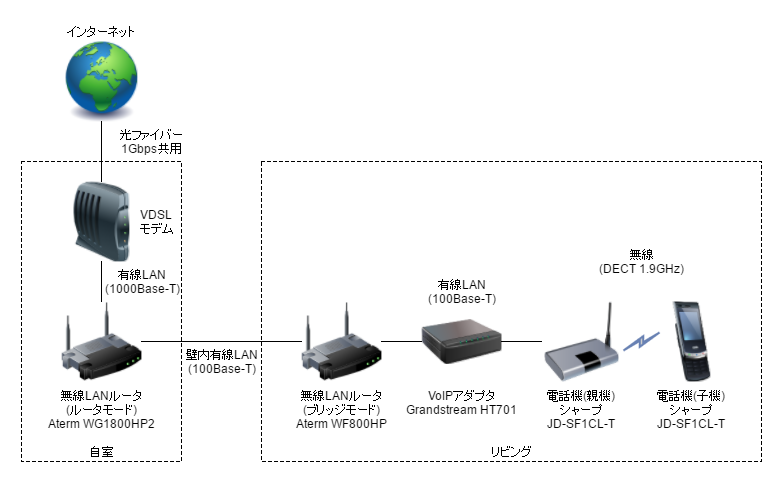
我が家は集合住宅で、1Gbpsのフレッツ光回線が引かれている。VDSLで各住戸に分配されている感じ。VDSLモデムとルーターは自室に配置しており、リビングのブリッジへは壁内埋め込みのLAN経由で有線接続している*1。
手順
下記サイトに記載の通りそのまま実施すればOK。
VoIPアダプタ【HT701】で、「FUSION IP-Phone SMART」を固定電話で利用
下記補足で触れるような周辺の問題に悩まされて簡単にとは行かなかったけれども、それが解決されたら上記サイトの情報そのままですんなりつながった。大変うまく動いていて満足である。うむ。
補足
Aterm WF800HPをブリッジモードで使用するときはWANポートを使わない方がいいかも
リビング側のブリッジになっているAterm WF800HPのルータ側への接続にWANポートを使うと、着信はできるが声だけ聞こえない事象が発生。WANポートではなくLANポートに差し替えたら直った。
仕様なのか不具合なのか環境の問題なのかわからないが、誰かの助けになるかもしれないので一応記載しておく。
SIPポート(5060)を開放してはいけない(SIP SPAM問題)
SIPの仕組みをよく知らずに、相手先と直接通信するんだからポート開放必要なんだろう、くらいの理解で5060番を開けておいたら、「1」とか「5555」とか良くわからない電話番号から無言電話がじゃんじゃん掛かってきてものすごい焦った。
どうやらランダムなIPアドレスにコールしまくるSIP SPAMと呼ばれる行為がある模様。絶え間なく鳴り続けるコール音はトラウマものでしたよ・・。
そもそも今回の用途としては親の携帯電話との電話番号を使った通話であり、必ずSIPサーバを介在させることになるため、IPなど直接公開されている必要は無かったのだ。
NAT超え問題についても、HT701においては「Keep Alive」方式で解決されている。
*1:壁内のLANケーブルがどうやらカテゴリ5らしく100Mbpsまでしか出ないのが残念。


















![Dynatron K199 1U LGA 1155/1156 1Uシャーシ用 CPUクーラー[K199] Dynatron K199 1U LGA 1155/1156 1Uシャーシ用 CPUクーラー[K199]](http://ecx.images-amazon.com/images/I/31jXB1dhWeL._SL160_.jpg)



![ザワード [Enhance] FLEX ATX規格電源 [ 80PLUS GOLD認証・最大出力450W ] ENP7145B-07YGF ザワード [Enhance] FLEX ATX規格電源 [ 80PLUS GOLD認証・最大出力450W ] ENP7145B-07YGF](http://ecx.images-amazon.com/images/I/5175YBjA7CL._SL160_.jpg)














